在现代计算机中,CPU风扇的转速直接影响着系统的散热性能和稳定性。随着计算机技术的不断发展,越来越多的用户开始关注如何查看CPU风扇的转速,以确保其正常运转并有效散热。本文将详细探讨如何查看CPU风扇转速,介绍相关工具和 *** ,帮助读者更好地理解这一重要环节。
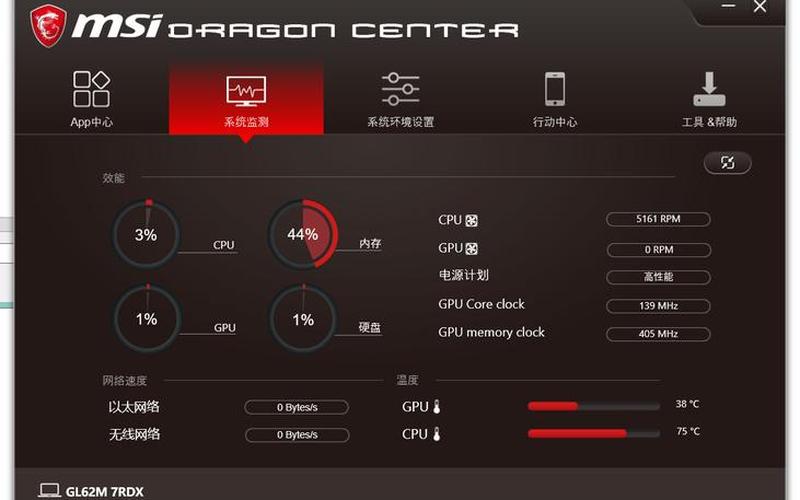
使用软件查看转速
查看CPU风扇转速的最常用 *** 是通过专门的软件工具。鲁大师、AIDA64和SpeedFan等软件都能够提供详细的硬件监测功能。以鲁大师为例,用户只需下载安装该软件后,打开界面即可在“温度管理”选项中找到CPU风扇的转速信息。这种 *** 简单易行,适合大多数用户使用。
鲁大师不仅可以显示CPU风扇的转速,还能提供其他硬件的温度监测数据,如主板和显卡的温度。这对于需要进行高强度计算或游戏的用户尤为重要,因为在高负载情况下,CPU温度会迅速上升,而风扇的转速则需要相应提高以保持良好的散热效果。
另一款常用的软件是AIDA64,它提供了更为专业的硬件检测功能。在“AIDA64”的“传感器”页面中,用户可以清晰地看到CPU风扇的实时转速及其他相关参数。这种详细的数据监控能够帮助用户及时发现潜在的问题,从而采取相应措施。
通过BIOS查看转速
除了使用软件,用户还可以通过BIOS设置来查看CPU风扇的转速。重启计算机并按下指定键(通常为DEL或F2)进入BIOS界面。在BIOS中,用户可以找到与电源管理或风扇控制相关的选项,这里会显示当前CPU风扇的转速信息。
虽然通过BIOS查看风扇转速的 *** 也很有效,但其局限性在于只能显示开机时的静态数据,而无法反映在不同负载下风扇转速的变化。这种 *** 更适合对硬件进行初步检查,而不适合实时监控。
手动调节风扇转速
对于一些高级用户来说,手动调节CPU风扇的转速也是一种选择。许多主板都支持通过BIOS设置来调整风扇速度。例如,用户可以设置风扇在不同温度下以不同百分比运行,从而实现更精细的散热控制。一些第三方软件如SpeedFan也允许用户手动调节风扇速度,以达到更佳散热效果与噪音平衡。
在调节风扇速度时,需要注意的是过低的转速可能导致CPU过热,而过高的转速则会增加噪音和电力消耗。在进行调节时,应根据实际使用情况和环境温度来合理设置。
了解转速单位及其意义
在查看CPU风扇转速时,通常会看到单位为RPM(每分钟转数)。了解这一单位对于理解风扇性能至关重要。普通CPU风扇的转速范围在1500到2500 RPM之间,而显卡风扇则可能达到2000到3000 RPM。较高的转速意味着更强的散热能力,但同时也伴随着更大的噪音。
在选择和调整风扇时,需要综合考虑散热需求与噪音水平,以找到更佳平衡点。不同品牌和型号的风扇,其设计和性能也会有所差异,因此了解自己设备的具体参数也是必要的一步。
相关内容的知识扩展:
了解CPU温度对系统性能的重要性至关重要。过高的温度不仅会导致系统不稳定,还可能缩短硬件寿命。通常情况下,理想的CPU工作温度应保持在30至70摄氏度之间。通过监测和调整风扇转速,可以有效控制CPU温度,从而提升系统性能。
不同类型的散热解决方案对CPU散热效果有显著影响。例如,液体冷却系统通常比传统空气冷却系统提供更好的散热效果。这使得高性能计算机或游戏主机越来越多地采用液体冷却方案。在这种情况下,即使风扇转速较低,也能保持良好的散热效果。
定期清理电脑内部灰尘也是保证良好散热的重要措施。灰尘堆积会阻碍空气流通,从而降低散热效率。建议用户定期检查并清理电脑内部,以确保各个组件能够正常运行。这不仅能提高散热性能,还能延长硬件使用寿命。







